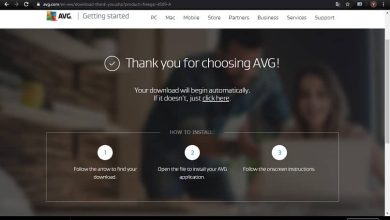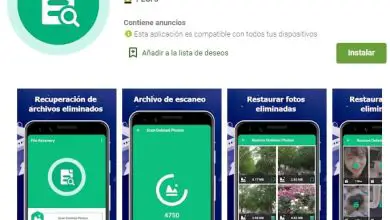Come rimuovere intestazione e piè di pagina in Word – Facile e veloce
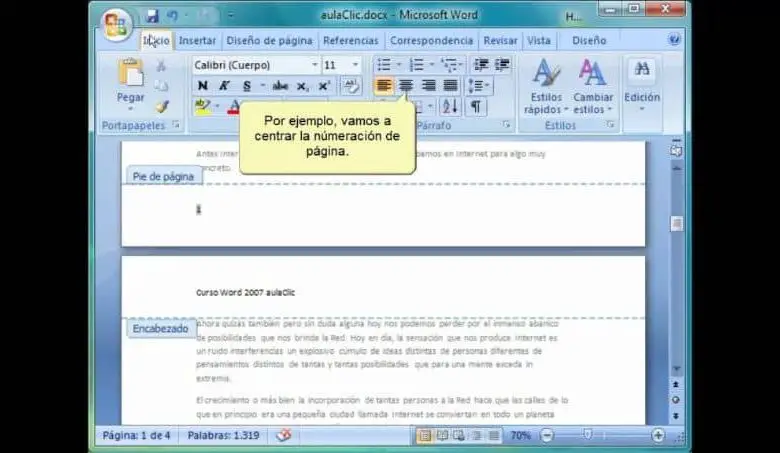
Questa attività è molto semplice da eseguire e non impiegherai più di un paio di minuti per implementarla nel tuo documento. Ci sono molti segreti e trucchi per lavorare in modo efficiente e affidabile con l’editor di testo di Word. Senza perdere altro tempo iniziamo il nostro lavoro e impariamo come rimuovere l’intestazione e il piè di pagina in Word in modo facile e veloce.
Questo trucco è l’ideale, quando abbiamo ricevuto un documento e vogliamo solo utilizzare il suo contenuto ed eliminare tutte le intestazioni e i piè di pagina. Puoi procedere in due modi diversi e per questo dobbiamo accedere al nostro editor di testo di Word e selezionare il documento che vogliamo modificare, ma possiamo anche nasconderlo.
Come rimuovere intestazione e piè di pagina in Word
Essendo sul documento su cui andremo a lavorare applicheremo il seguente trucco, prima andiamo nella parte superiore del testo e facciamo una doppia clip a destra con il mouse. Quell’area verrà evidenziata, indicando che ora possiamo apportare modifiche all’intestazione. Ora inizio a selezionare ciascuno degli elementi che sono presenti in quest’area del documento.
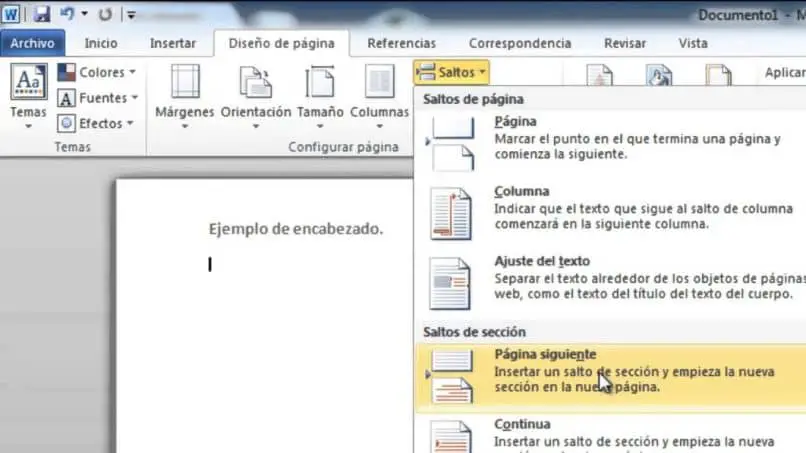
Per eliminare ogni elemento, devi solo selezionarlo con il puntatore del mouse, fare una clip e appariranno dei piccoli riquadri. Questo indicherà che possiamo modificarlo come vogliamo, allungarlo, ingrandirlo, ecc. Nel nostro caso lo elimineremo, per questo premiamo solo il tasto Canc.
In questo modo, eliminiamo ciascuno degli elementi, finché quest’area del documento non sarà vuota. Ora andiamo al piè di pagina ed eseguiremo gli stessi passaggi che abbiamo fatto con l’intestazione. Selezioniamo questa parte inferiore, quindi raddoppiamo la clip destra con il mouse e iniziamo a cancellare tutti gli elementi che sono presenti qui.
Ricorda che per eliminarlo devi segnalarlo, sarà evidenziato e dovrai premere il tasto Canc. Una volta fatto tutto questo, non ci resta che uscire da quest’area e creare una clip in qualsiasi punto del documento oppure puoi andare in alto a destra.
In quest’area, la scheda Strumenti per intestazioni e piè di pagina è apparsa automaticamente e abbiamo agganciato l’intestazione e il piè di pagina chiusi.
Secondo modo per rimuovere l’intestazione e il piè di pagina
Descriviamo ora il secondo modo o trucco per rimuovere o rimuovere intestazioni e piè di pagina. Questo passaggio è molto più semplice del precedente, torniamo al documento precedente che contiene l’intestazione e il piè di pagina che vogliamo rimuovere.
Andiamo nella parte superiore del documento e doppiamo la clip a destra e apparirà il menu Strumenti per intestazioni e piè di pagina.
Entriamo in questo menu e andiamo a sinistra, nella scheda Intestazioni, guardiamo in basso e selezioniamo l’opzione per rimuovere le intestazioni creando una clip. Se noti, l’ intera intestazione è già stata rimossa in una volta e quell’area è stata ripulita da testi e immagini che non vogliamo nel nostro documento.
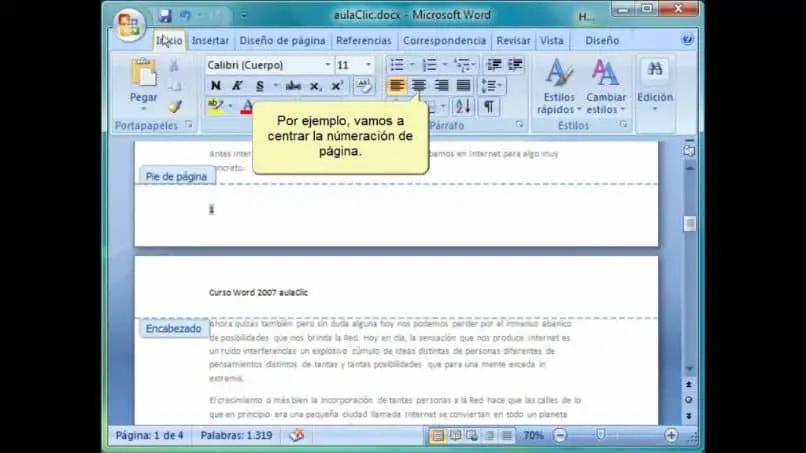
Allo stesso modo, andiamo in alto a sinistra dove si trova il menu Design e ora selezioniamo la scheda Piè di pagina . Quando crei una clip, apparirà un altro menu e selezioniamo l’opzione Rimuovi piè di pagina creando una clip. Quest’area è già stata ripulita da qualsiasi elemento che non volevamo mantenere nel nostro documento.
Ora, il nostro documento è privo di quegli elementi che non volevamo per nessun motivo mantenere ed è stato di nostro gradimento. Se l’hai notato, è stato molto facile applicare questi brevi e semplici trucchi al tuo documento per rimuovere l’intestazione e il piè di pagina in Word in modo facile e veloce.